Pri konfigurácii lokálnej siete musíte zadať parameter, napríklad „počítačová pracovná skupina“. V budúcnosti však budú musieť niektorí používatelia tieto parametre zmeniť alebo jednoducho vymazať. V tejto súvislosti vyvstáva otázka: „Ako môžem odstrániť počítač z pracovnej skupiny“?
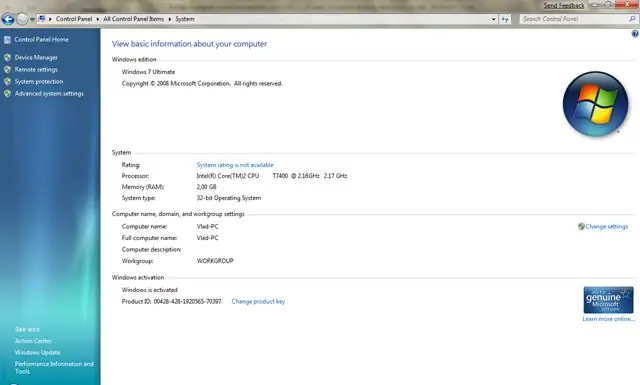
Nevyhnutné
- - počítač;
- - práva správcu.
Inštrukcie
Krok 1
Napriek všetkým problémom je možné tento problém vyriešiť pomocou niekoľkých jednoduchých krokov na počítači. Na pracovnej ploche osobného počítača kliknite na odkaz s názvom „Tento počítač“. Ďalej kliknite pravým tlačidlom myši do stredu otvoreného okna a vyberte možnosť „Vlastnosti“. Táto ponuka odráža všetky parametre a nastavenia operačného systému.
Krok 2
Teraz zvoľte "Názov počítača". Pod menom bude záložka, do ktorej je napísaná aktuálna počítačová skupina. Ak chcete zmeniť alebo odstrániť pracovnú skupinu počítača, kliknite na tlačidlo „Zmeniť“. Ak potrebujete záznam úplne vymazať, nechajte vstupné pole prázdne a kliknite na tlačidlo „Uložiť“. Stojí za zmienku, že predvolenú pracovnú skupinu je možné ponechať pod názvom SKUPINA.
Krok 3
Snažte sa nedotýkať sa názvu počítača, ktorý je tam napísaný. Môžete tiež kedykoľvek skontrolovať, v ktorej skupine je váš počítač a ktoré súbory sú otvorené pre verejné použitie v lokálnej sieti. Ak to chcete urobiť, prejdite do ponuky „Okolie siete“. Potom kliknite na tlačidlo „Zobraziť počítače v pracovnej skupine“. Ak nie ste v žiadnej zo spoločných otvorených skupín, systém jednoducho zobrazí chybu.
Krok 4
Všeobecne môžeme povedať, že vymazanie pracovnej skupiny na osobnom počítači netrvá veľa času. Pokúste sa vytvoriť najoptimálnejší názov pracovnej skupiny počítača, aby ste ho neskôr nemuseli meniť. V operačnom systéme Windows je WORKGROUP vždy predvolená. To znamená, že môžeme predpokladať, že na mnohých počítačoch sa skupiny zhodujú, a preto nie je vždy nutná ďalšia konfigurácia systému.






